Egér nem észlelhető vagy működik a Windows

számos olyan probléma lehet, amelyek miatt az egér nem működik megfelelően a Microsoft Windows rendszerrel. Ez az oldal olyan megoldásokat tartalmaz, amelyek segíthetnek.
a billentyűzet segítségével navigálhat a Windows rendszerben, vagy csatlakoztathat egy másik egeret, amely működik az ezen az oldalon említett Windows területek eléréséhez. A billentyűzet használatával történő navigáláshoz lásd: hogyan navigálhat a Windows billentyűzet segítségével.,
Ha problémája van egy érintőpad egérrel egy laptopon, lásd: miért nem működik a laptop egér érintőpadja?
számítógép fagyasztva
amikor egy számítógép lefagy, az első jel általában az, hogy az egér nem válaszol. Ha az egérmutató hirtelen nem válaszol, kövesse az alábbi lépéseket annak megállapításához, hogy a számítógép teljesen lefagyott-e.
a Num Lock billentyűvel
ellenőrizze, hogy a számítógép nincs-e fagyasztva a billentyűzet Num Lock gombjának megnyomásával., A Num Lock ismételt megnyomásakor a billentyűzeten lévő Num Lock jelző LED-nek be-és kikapcsolnia kell. Ha ez a jelző nem változik, a számítógép lefagy, vagyis a számítógép összes hardvere (beleértve az egeret is) nem fog működni. Indítsa újra a számítógépet a probléma megoldásához. Ha nincs jelzőfénye, folytassa a szakasz következő részével.
A billentyűzeten nincs Num Lock jelzőfény
Ha a billentyűzet nem tartalmazza az előző szakaszban leírt LED-et, bárhol a Windows rendszerben, egyszerre nyomja meg a Ctrl + Alt + Del billentyűket., Ennek a műveletnek Kék Windows opciók képernyőt kell megjelenítenie. Ezt a menüt az Esc megnyomásával hagyhatja el. Ha néhány másodpercen belül nem kerül a kék képernyőre, a számítógép lefagy. Indítsa újra a gépet a probléma megoldásához.
- A Windows lefagy vagy gyakran nem válaszol.
Hardverkonfliktus
Ha a közelmúltban új hardvert telepítettek a számítógépre, távolítsa el, hogy ellenőrizze, hogy az új hardver nem okoz-e konfliktust a meglévő egérrel.,
az egér nincs megfelelően csatlakoztatva
kövesse az alábbi lépéseket annak ellenőrzéséhez, hogy az egér megfelelően van-e csatlakoztatva a számítógéphez.
USB egér
Ha USB egeret használ, húzza ki az egérkábelt, majd csatlakoztassa újra egy másik USB porthoz. Ha az egér USB-hubhoz csatlakozik, próbálja meg csatlakoztatni az egeret a számítógép hátulján lévő USB-porthoz.
vezeték nélküli egér
- ellenőrizze, hogy a vezeték nélküli egér energiát kap-e a teljesítmény (általában fény) jelzésének ellenőrzésével. Ha az egérnek van egy főkapcsolója, akkor gyakran az alsó oldalon van.,
- ha úgy tűnik, hogy az egér nincs bekapcsolva, cserélje ki az elemeket.
- ellenőrizze, hogy a vezeték nélküli vevő hatótávolságon belül van-e, és nem blokkolja-e túl sok objektum.
- húzza ki a vezeték nélküli USB adaptert, majd próbálja meg csatlakoztatni egy másik porthoz.
PS/2 egér

PS/2 egérrel ellenőrizze a számítógép hátulját, hogy be van-e dugva a PS/2 egérportba, nem pedig a PS / 2 billentyűzetbe. Ha az egér a múltban megfelelően működött (azaz nem új egér), állítsa le a számítógépet, húzza ki, majd csatlakoztassa újra az egeret.,
A PS / 2 egeret nem szabad leválasztani és újracsatlakoztatni a számítógép bekapcsolása közben.
ha a számítógép billentyűzete működik, állítsa le megfelelően a Windows billentyűt, majd a nyílbillentyűk és a lap segítségével válassza ki a Leállítás lehetőséget.
szoftver vagy illesztőprogram konfliktus
indítás Windows biztonságos módba. Ha az egér biztonságos módban működik, valószínűleg illesztőprogram vagy szoftver konfliktus van. A probléma megoldásához kövesse az alábbi lépéseket.
- nyissa meg az Eszközkezelőt.,
- bontsa ki az egér (egerek) opciót az Eszközkezelőben a + szimbólumra kattintva.
- távolítsa el az összes felsorolt egeret az egyes eszközök kiemelésével, majd nyomja meg a Del billentyűt.
- alapvető számítógépes hibaelhárítás.
egér illesztőprogram elavult vagy hiányzik
ellenőrizze, hogy telepítve van-e az egér illesztőprogramja. Ezt ellenőrizheti az Eszközkezelőben. Míg a Windows szabványos vagy alapértelmezett illesztőprogrammal rendelkezik az egérhez, az adott egér illesztőprogramjának telepítése megoldhatja a problémát., Ellenőrizze az egérgyártók listáját, hogy sok egérgyártó webhelyre mutató linkek találhatók-e az egér illesztőprogramjának letöltéséhez.
Ha az egérhez illesztőprogram van telepítve, javasoljuk, hogy ellenőrizze az illesztőprogram telepítése óta kiadott frissítést. Az Illesztőprogram frissítése problémákat okozhat egy nem működő egérrel.
elavult USB-illesztőprogram
Az alaplap és a számítógépgyártók rendszeresen frissítik a hardver-illesztőprogramokat, beleértve az USB-port-illesztőprogramokat is. Az USB-egér észlelése és a funkcionalitással kapcsolatos problémák az elavult USB-port-illesztőprogramok következményei lehetnek.,
A frissített USB-port-illesztőprogramok javíthatják az egér észlelését és a funkcionalitással kapcsolatos problémákat. Ellenőrizze a számítógépgyártók listáját, valamint az alaplap cégek listáját, hogy vannak-e linkek a gyártó webhelyeire. Látogasson el az egér gyártójának webhelyére, hogy ellenőrizze a frissített USB-port-illesztőprogramokat. Ha frissített illesztőprogramok állnak rendelkezésre, töltse le és telepítse az új illesztőprogramokat. Indítsa újra a számítógépet, majd ellenőrizze az egeret, hogy a frissített illesztőprogramok kijavítják-e a problémát.
egyéb USB-illesztőprogram-problémák
Ha az USB-egér nem működik a számítógépen, az USB-port illesztőprogramjai megsérülhetnek., A sérült illesztőprogramok kijavításának két lehetősége a Windows visszaállítása egy korábbi pontra, amikor az USB egér működött, vagy az USB port illesztőprogramok eltávolítása és újratelepítése.
aktiválja a Windows visszaállítási pontját
Ha az USB egér korábban működött, aktiválja a Windows visszaállítási pontját egy olyan dátumra, amikor az egér a számítógépen dolgozott.
- A Windows visszaállítása egy korábbi példányra.
USB port illesztőprogramok eltávolítása és újratelepítése
az USB port illesztőprogramjai megsérülhetnek, így az USB egér nem működik. Az USB-port-illesztőprogramok eltávolításához és újratelepítéséhez kövesse az alábbi lépéseket.,
A billentyűzet segítségével navigálnia kell a Windowsban, a billentyűzet használatával történő navigáláshoz lásd: hogyan navigálhat a Windows billentyűzet segítségével.
- nyissa meg az Eszközkezelőt.
- a lap és a nyilak segítségével jelölje ki az Univerzális soros buszvezérlő bejegyzést az Eszközkezelőben.
- nyomja meg a jobb nyíl gombot az eszközök bővítéséhez Univerzális soros buszvezérlők alatt.
- a nyilakkal jelölje ki az USB kompozit eszközt vagy az USB Root Hub bejegyzést, majd nyomja meg az Enter billentyűt a Tulajdonságok ablak megnyitásához.,
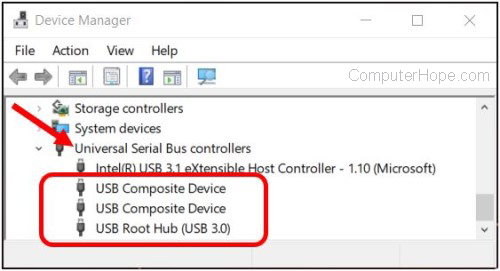
- a Tulajdonságok ablakban a lap és a nyilak segítségével nyissa meg az Illesztőprogram fület.
- az Illesztőprogram lapon használja a Tab billentyűt az Eszköz eltávolítása gomb kiválasztásához, majd nyomja meg az Enter billentyűt.
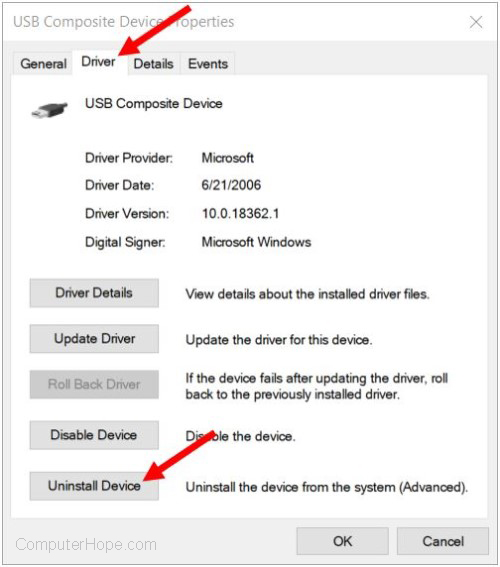
- az Eszköz eltávolítása ablakban a Tab gombbal jelölje ki az Eltávolítás gombot, majd nyomja meg az Enter billentyűt.
- minden USB kompozit eszköz vagy USB Root Hub bejegyzés esetén az Eszközkezelőben ismételje meg a fenti 4-7. lépést.
- minden USB-port eszköz eltávolítása után indítsa újra a Windows rendszert és a számítógépet.,
- a Microsoft Windows újraindítása.
- amikor a Windows betölti, akkor észlelnie kell a számítógép USB port eszközeit, és újra kell telepítenie azokat, beleértve az illesztőprogramokat is.
sérült operációs rendszer fájlok
Ha a fenti megoldások nem oldják meg a problémát, akkor az operációs rendszerben sérült rendszerfájlok is előfordulhatnak. Előfordulhat, hogy az operációs rendszer javítását a rendszer telepítőlemezével kell futtatnia.
Ha az egér működése közben mentett Windows visszaállítási pontja van, állítsa vissza a rendszert erre az állapotra.,
- A Windows visszaállítása egy korábbi példányra.
egyéb hardverproblémák
ezek a hardverproblémák Önre is vonatkozhatnak.
Bad port
Ha az előző megoldások nem oldották meg a problémát, próbálkozzon egy másik egérrel. Ha az egér működik, próbálja ki azt az egeret, amely nem működik egy másik számítógéppel. Ha több egér nem működik,a probléma az egérport. Ha a számítógép hátulján lévő PS/2 vagy USB portot használja, az alaplap rossz lehet, ezért ki kell cserélni.,
rossz egér
Ha az egér nem működik egyetlen számítógéppel sem, vagy az egér vezetékét részben levágják vagy eltörik, az egeret ki kell cserélni. Olcsóbb új egeret vásárolni, mint megpróbálni megjavítani egy rossz egeret.
további információk
- miért nem működik a laptop egér érintőpad?
- további információért és kapcsolódó linkekért lásd az egér definícióját.
- számítógépes egér vásárlási tippek.
- egér és érintőpad segítség és támogatás.















